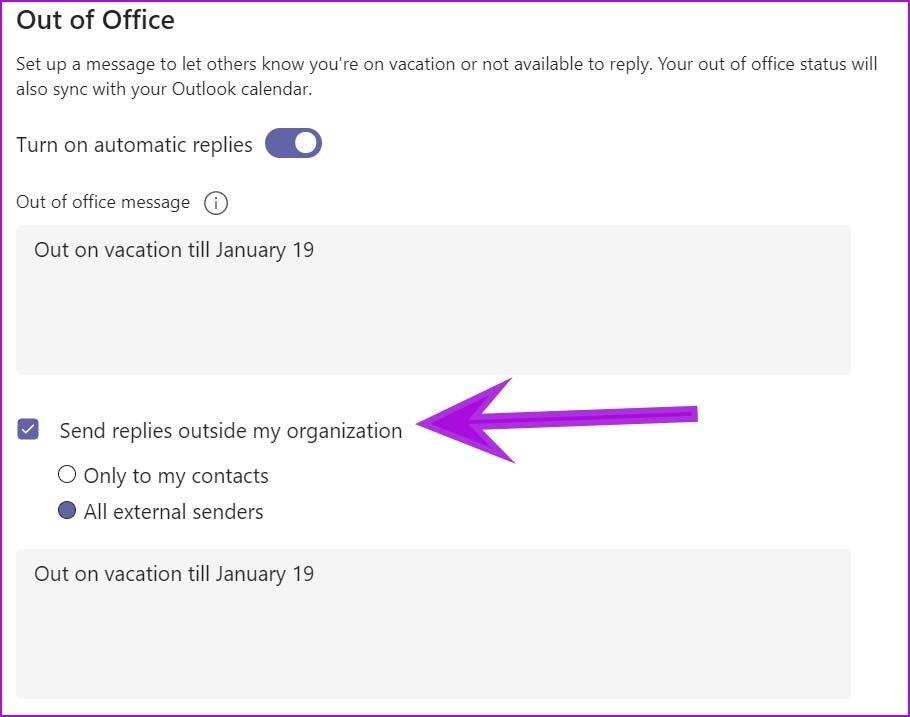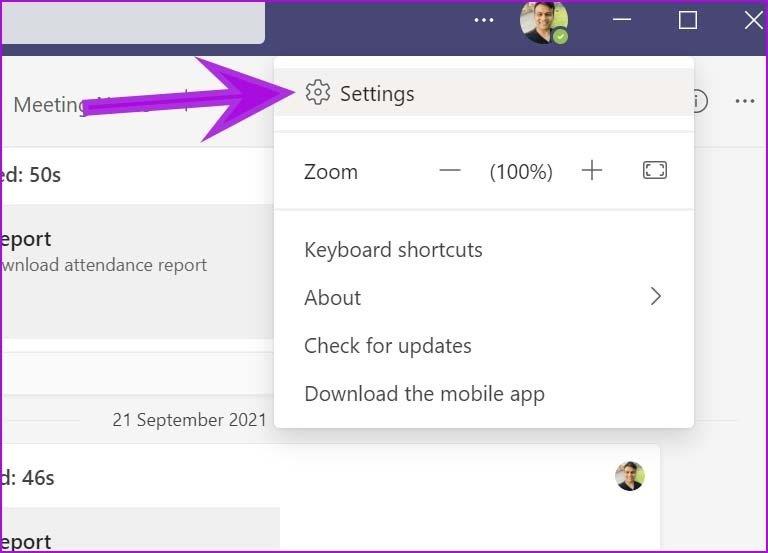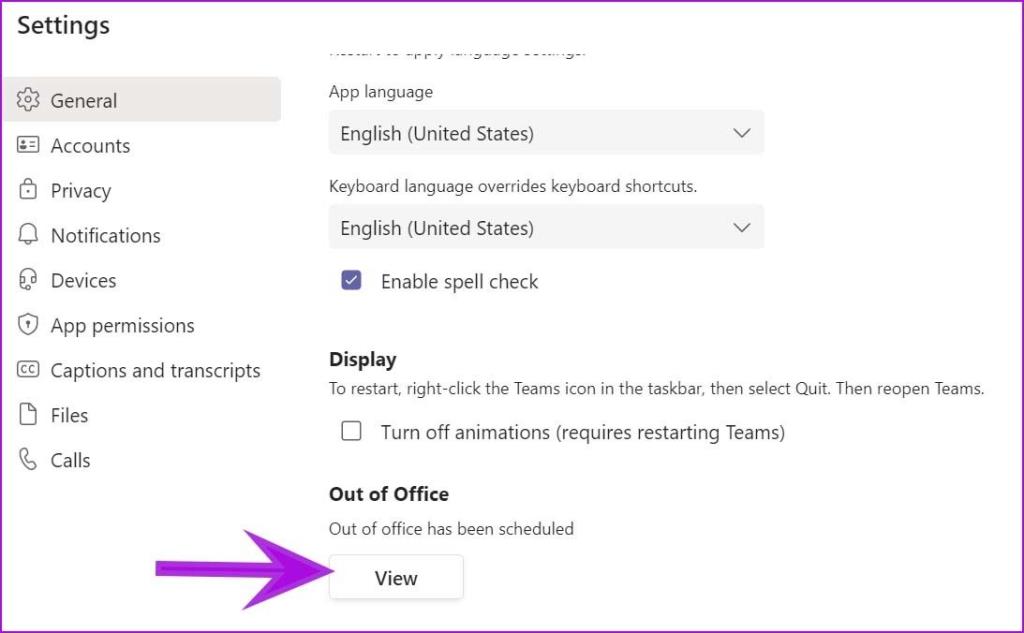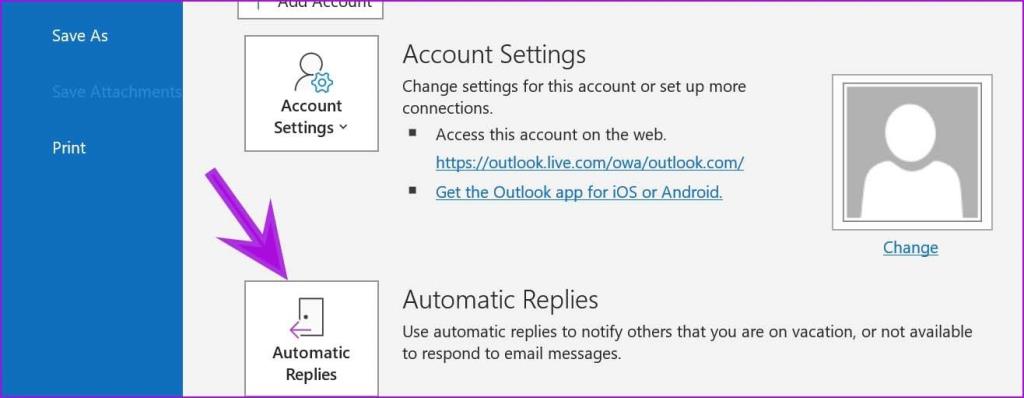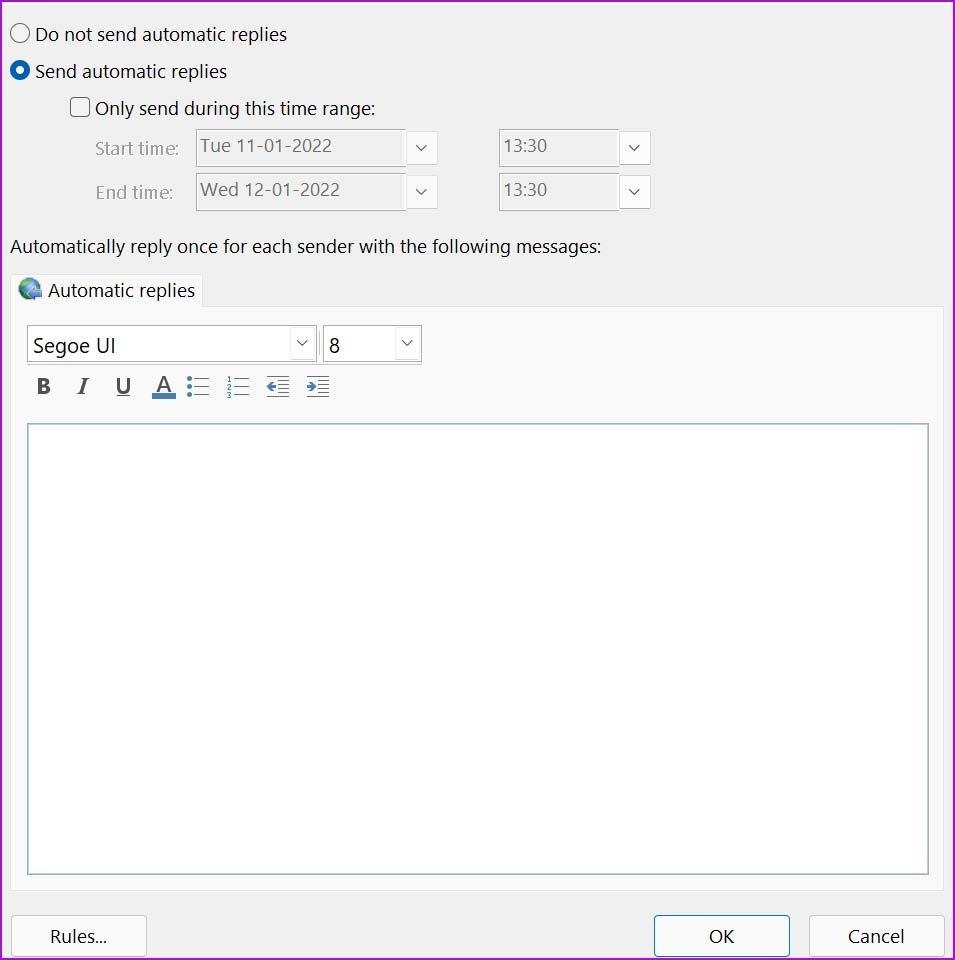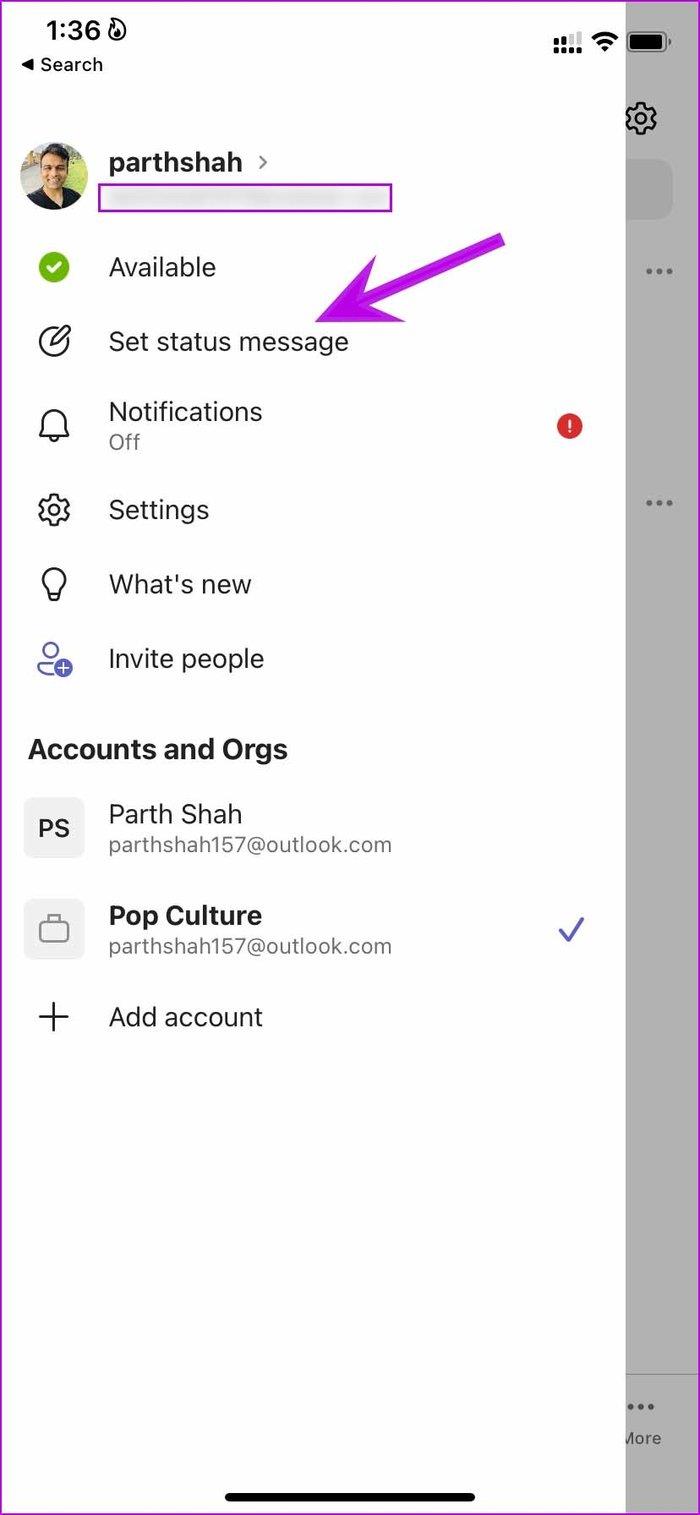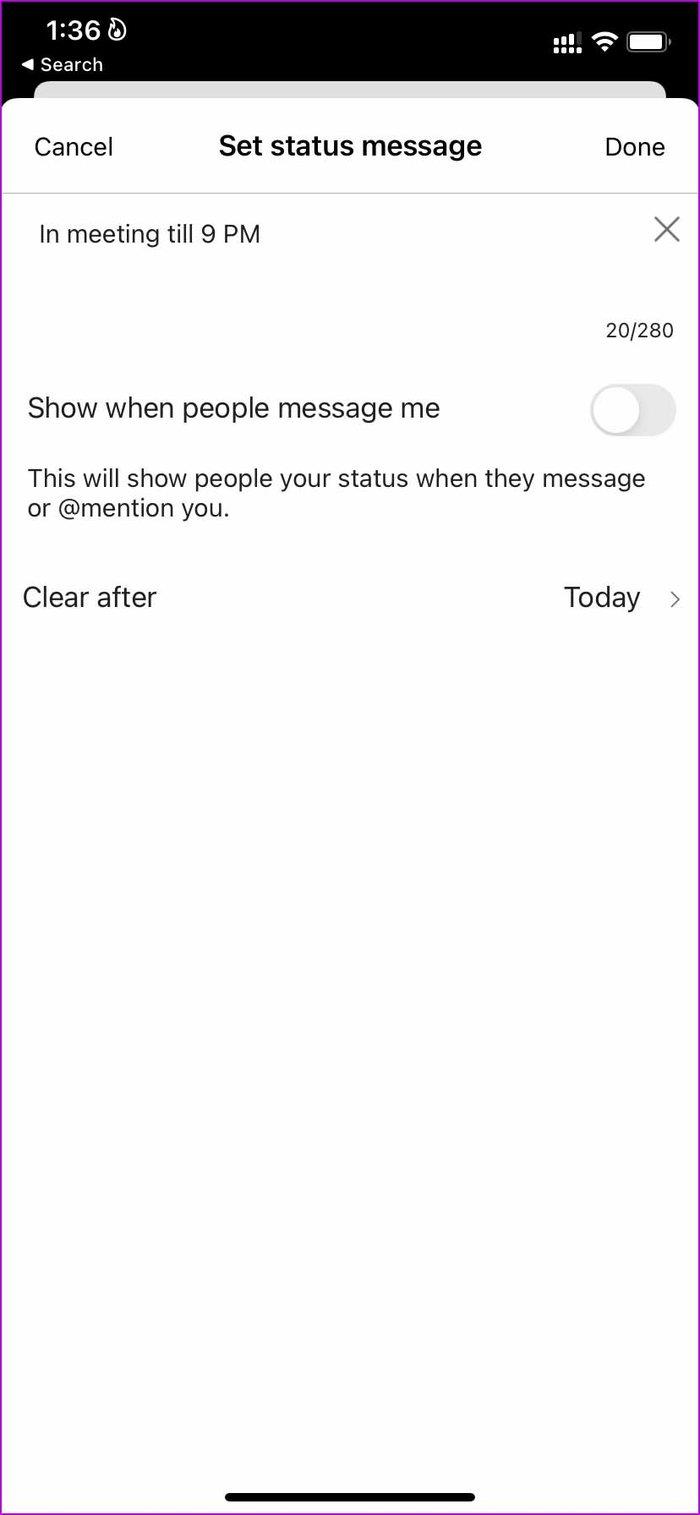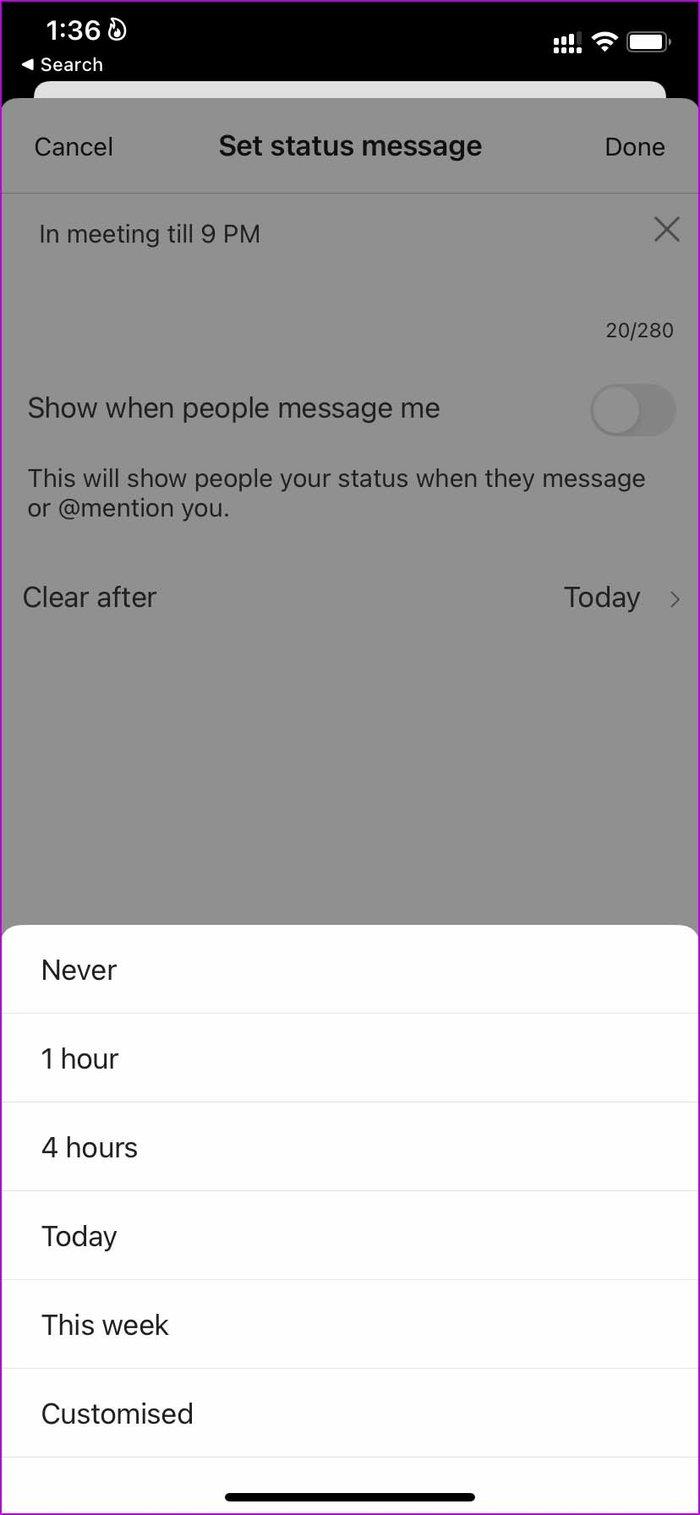Jika anda akan bercuti, adalah idea yang baik untuk menetapkan notis Luar Pejabat untuk perkara di luar e-mel. Sebagai contoh, anda boleh menetapkan mesej 'Di Luar Pejabat' dalam apl Microsoft Teams dan memberitahu orang lain tentang ketidaktersediaan anda. Meletakkan satu mesej sedemikian akan membuat rakan sepasukan anda sedar tentang ketidakhadiran anda.

Begini cara anda boleh menetapkan mesej di luar pejabat dalam Microsoft Teams.
Set Out of Office dalam Microsoft Teams
Microsoft Teams untuk Windows dan Mac menggunakan antara muka pengguna yang sama. Langkah-langkah untuk menggunakan fungsi Luar Pejabat pada kedua-dua platform kekal sama.
Ikuti langkah di bawah untuk menggunakan dan menetapkan mesej Di Luar Pejabat dalam Microsoft Teams.
Langkah 1: Buka apl Microsoft Teams pada komputer anda.
Langkah 2: Pilih Pasukan yang berkaitan dari bar sisi kiri.
Langkah 3: Klik pada gambar profil di bahagian atas.

Langkah 4: Pilih Tetapkan mesej status.

Langkah 5: Klik pada butang 'Jadualkan di luar pejabat' dan ia akan membuka menu Di Luar Pejabat khusus.

Langkah 6: Dayakan Hidupkan togol balasan automatik.

Langkah 7: Tetapkan mesej Keluar dari pejabat.
Harap maklum bahawa mesej tambahan anda akan dipaparkan apabila orang cuba menghubungi anda dalam Pasukan atau membuka profil anda. Pasukan akan menghantarnya sebagai balasan automatik dalam Outlook.
Sebaik sahaja anda menambah mesej di luar pejabat, anda mempunyai dua pilihan untuk dipilih daripada menu yang sama. Mari belajar tentang mereka.
Hantar balasan di luar organisasi saya: Jika anda lebih suka menghantar mesej automatik kepada kenalan di luar organisasi anda, klik kotak di sebelah 'Hantar balasan di luar organisasi saya.' Pasukan akan membenarkan anda memilih antara 'Hanya kepada kenalan anda' dan 'Semua penghantar luar.'
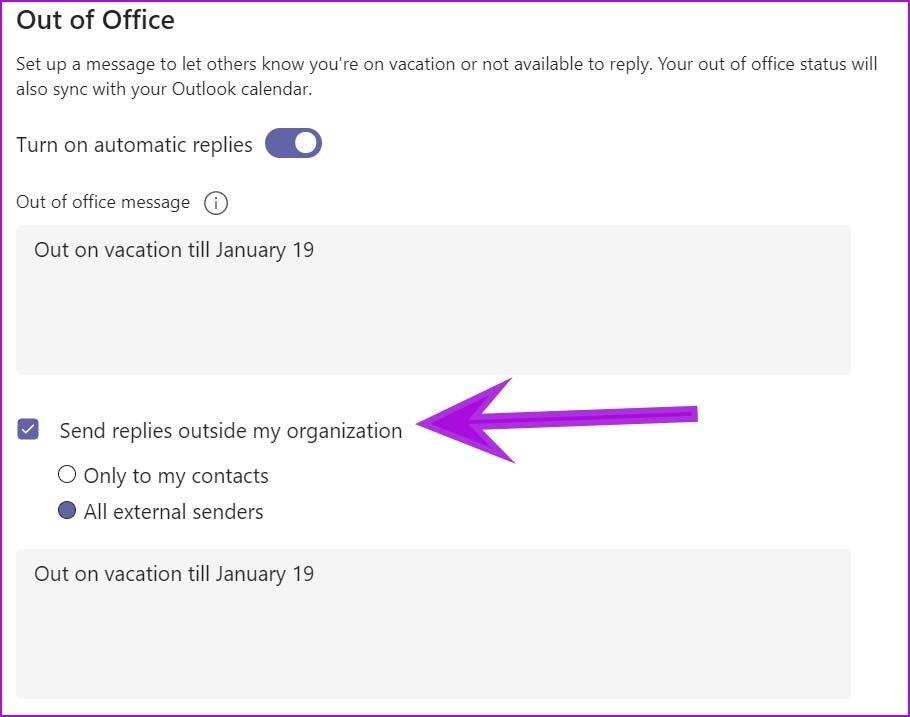
Anda boleh menetapkan mesej yang berbeza untuk kenalan anda hanya dari kotak dialog di bawah. Jika anda ingin menyimpan mesej yang sama di luar pejabat, salin/tampal mesej dari atas.
Hantar balasan hanya dalam tempoh masa: Ini mesti dimiliki oleh sesiapa sahaja yang cuba menyediakan mesej di luar pejabat dalam Pasukan. Dayakan kotak tempoh dan ia akan meminta anda menambah tarikh Mula dan Tamat dengan masa.

Katakan anda berada di luar seminggu. Anda boleh menambah tarikh mula dan tamat serta menentukan masa untuk menjadualkan mesej di luar pejabat.
Tetapkan Keluar dari Pejabat daripada Tetapan Pasukan
Anda boleh mengakses pilihan yang sama dari menu tetapan Pasukan dan menetapkan mesej keluar dari pejabat.
Langkah 1: Buka apl Microsoft Teams dan klik pada menu tiga titik di sebelah gambar profil.
Langkah 2: Pergi ke Tetapan.
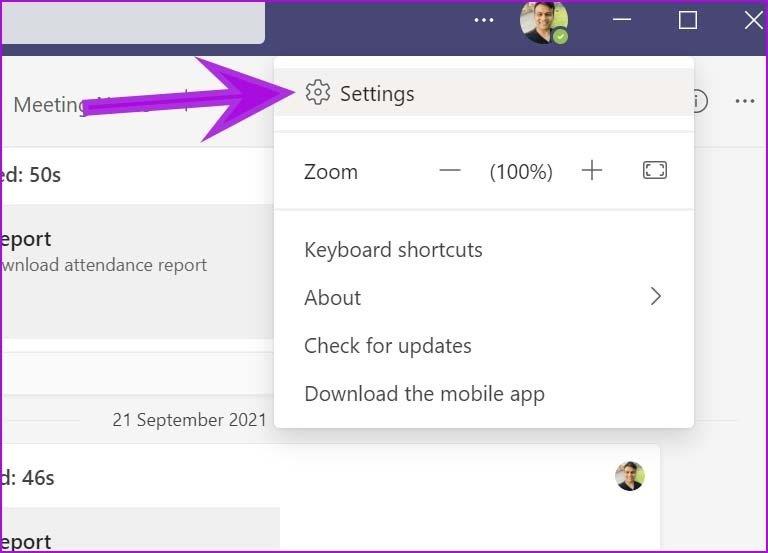
Langkah 3: Pilih Umum dan tatal ke bawah ke bawah.
Langkah 4: Klik pada Jadual, dan ia akan membuka menu biasa seperti di atas untuk meninggalkan status pejabat.
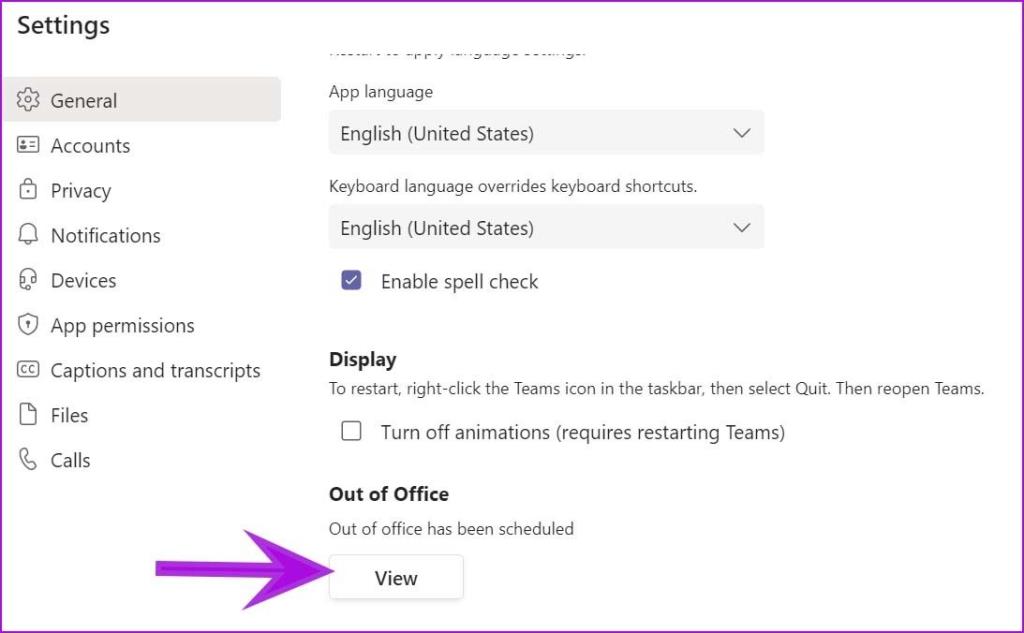
Edit Di Luar Pejabat dalam Pasukan daripada Microsoft Outlook
Sebaik sahaja anda membuat persediaan di luar pejabat dalam Microsoft Teams, ia akan disegerakkan secara automatik dengan e-mel Microsoft Outlook. Begini cara anda boleh mengedit di luar pejabat dalam Outlook dan mengemas kini mesej yang sama dalam Pasukan.
Langkah 1: Buka apl Microsoft Outlook pada Windows.
Langkah 2: Klik pada Fail di bahagian atas.

Langkah 3: Pilih Balasan Automatik.
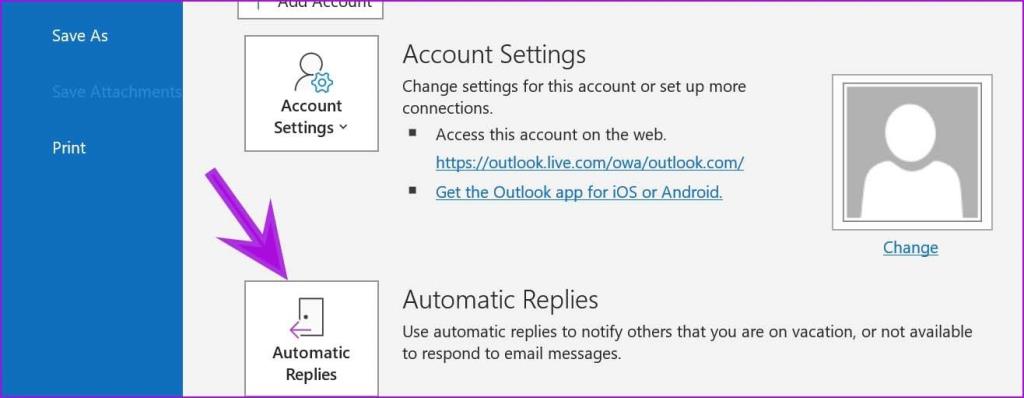
Langkah 4: Anda akan melihat mesej yang sama yang anda tetapkan dalam Microsoft Teams.
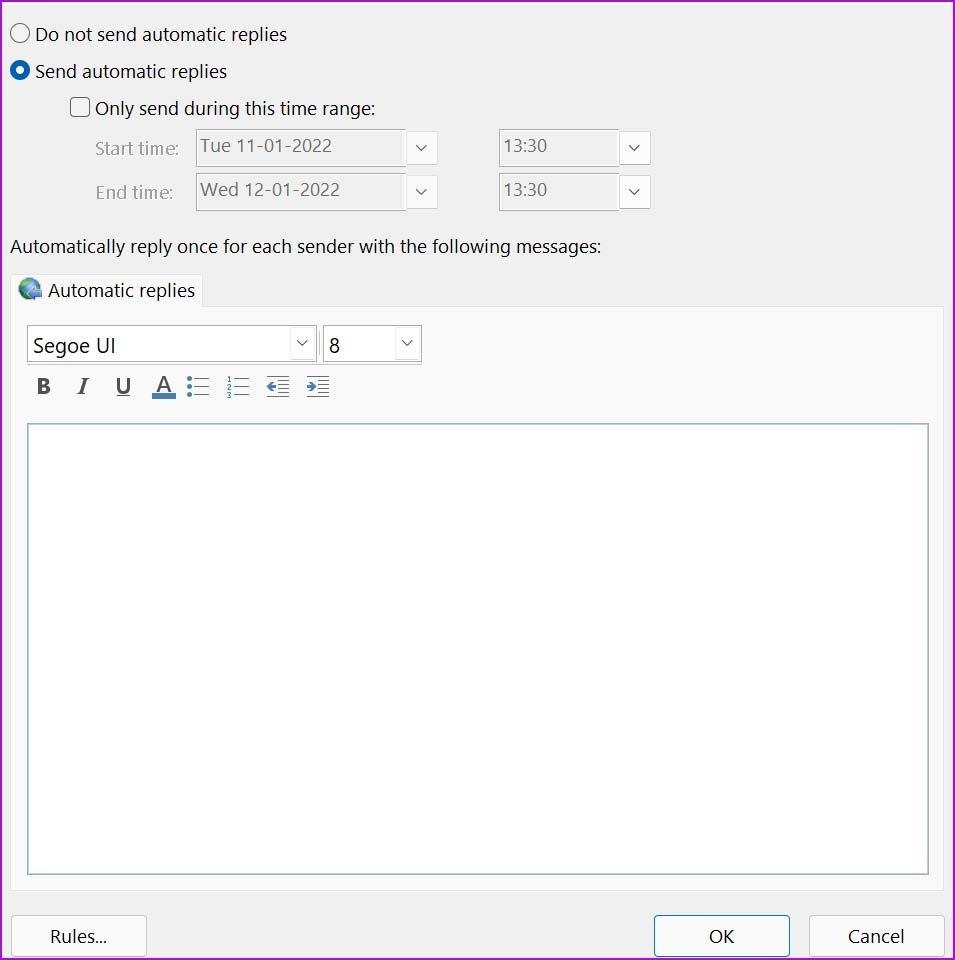
Langkah 5: Jika anda mengedit mesej di luar pejabat, perubahan yang sama akan ditunjukkan pada aplikasi Microsoft Teams juga.
Tetapkan Mesej Status dalam Apl Mudah Alih Pasukan
Tiada cara untuk menetapkan mesej di luar pejabat dalam aplikasi mudah alih Microsoft Teams. Walau bagaimanapun, anda boleh menetapkan mesej status biasa dan mengosongkannya selepas masa yang ditetapkan.
Ini berguna apabila anda berada dalam mesyuarat atau menjauhkan diri daripada Pasukan selama beberapa jam. Begini cara anda boleh menggunakannya.
Langkah 1: Buka apl Microsoft Teams pada iPhone atau Android (kedua-duanya menggunakan UI yang sama).
Langkah 2: Ketik pada ikon profil di bahagian atas.
Langkah 3: Pilih mesej Tetapkan status.

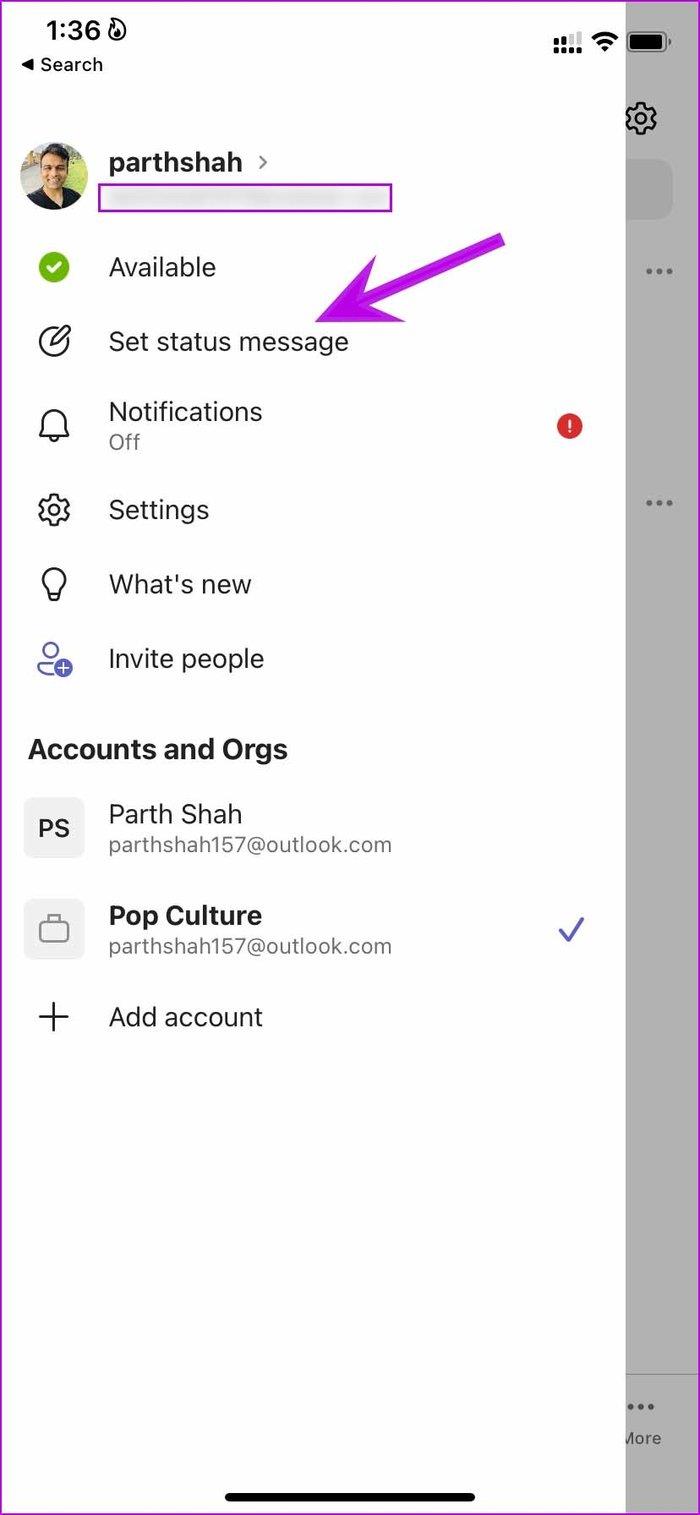
Langkah 4: Tambahkan mesej status, dayakan Tunjukkan apabila orang menghantar mesej kepada saya, togol.
Langkah 5: Tetapkan pemasa untuk mengosongkan mesej selepas masa yang ditetapkan secara automatik.
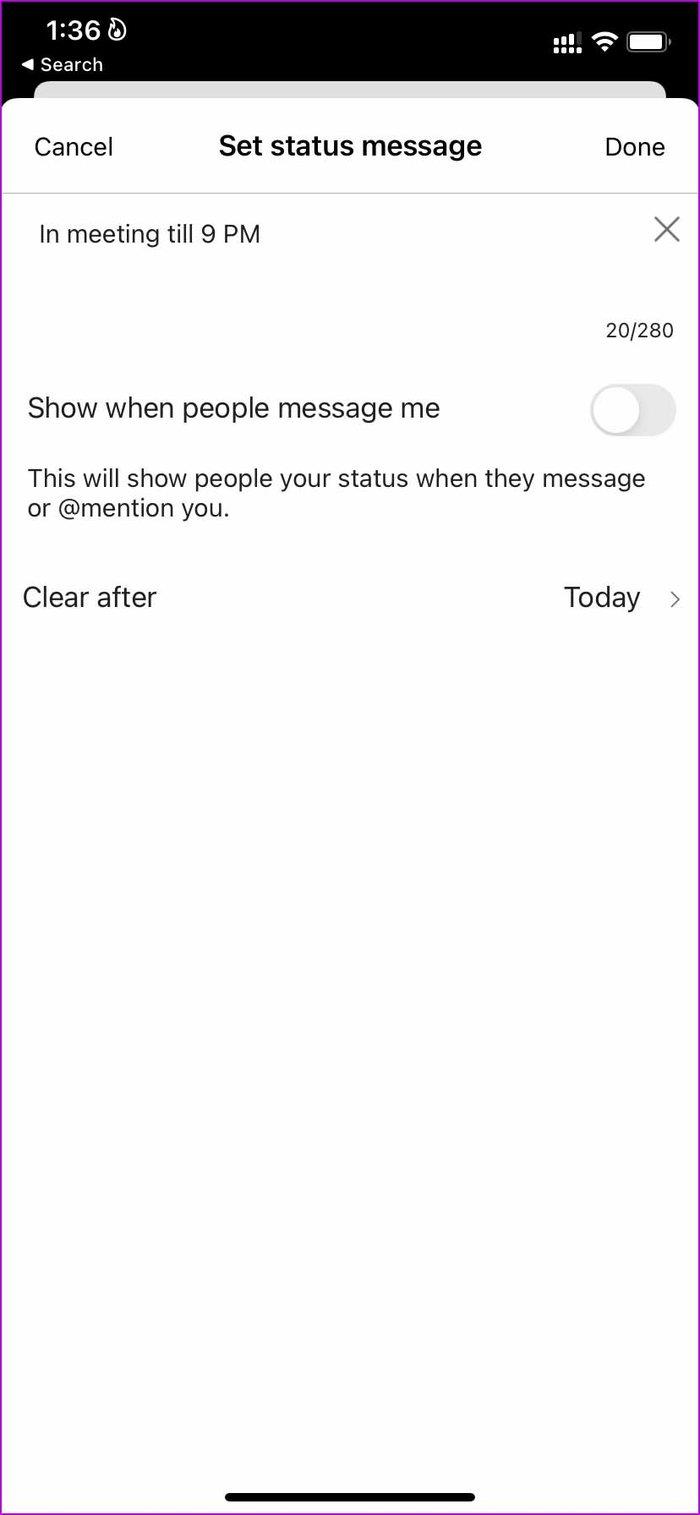
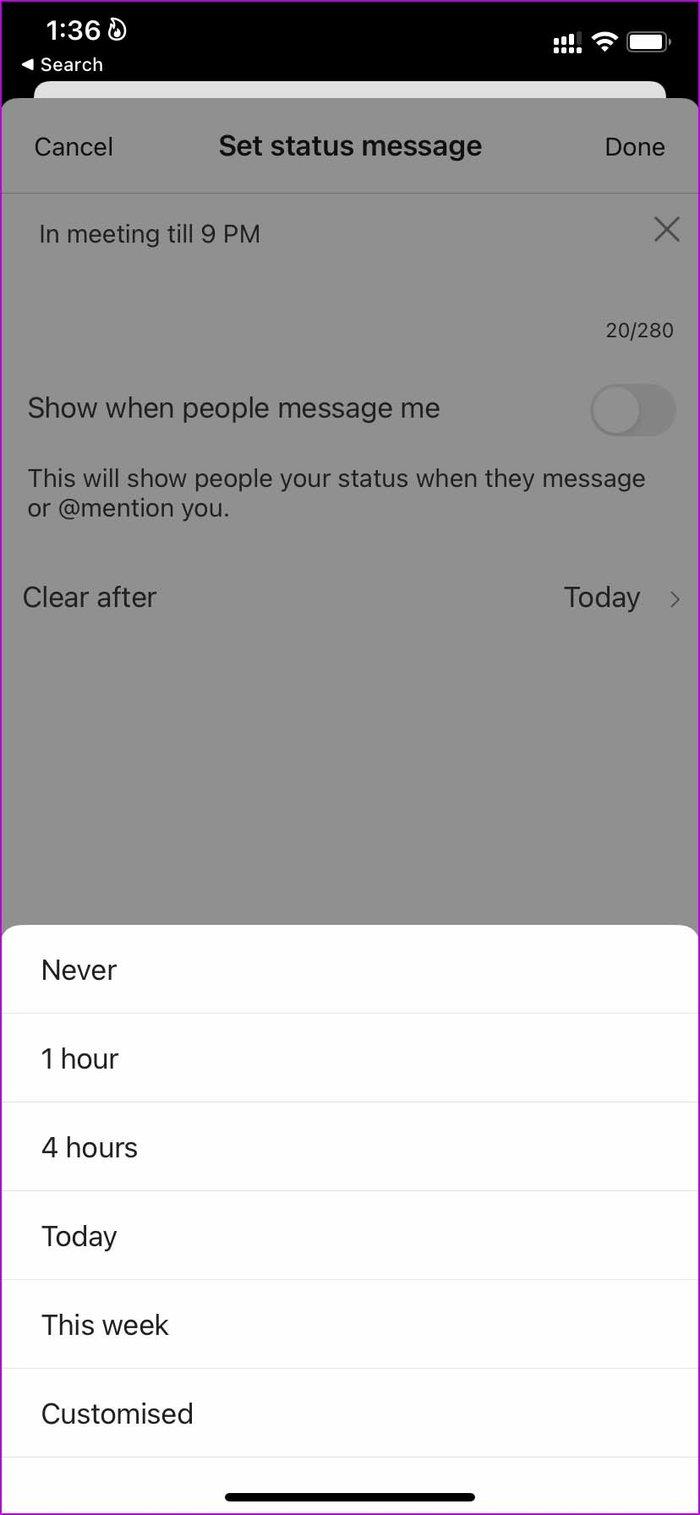
Tekan Selesai di bahagian atas dan kenalan anda akan melihat mesej status yang ditetapkan apabila mereka cuba menghantar mesej kepada anda dalam Pasukan.
Jika anda berada jauh dari Microsoft Teams atas sebab tertentu, anda boleh menggunakan fungsi ini dan bukannya menukar status Teams dalam apl .
Tetapkan Komunikasi Jelas dalam Pasukan
Ia kelihatan profesional apabila anda meninggalkan mesej pejabat dalam Pasukan untuk memberitahu orang lain sebab dan masa yang mungkin untuk mengharapkan balasan. Perlu diingat bahawa mesej di luar pejabat yang sama akan disegerakkan dengan e-mel Outlook juga.